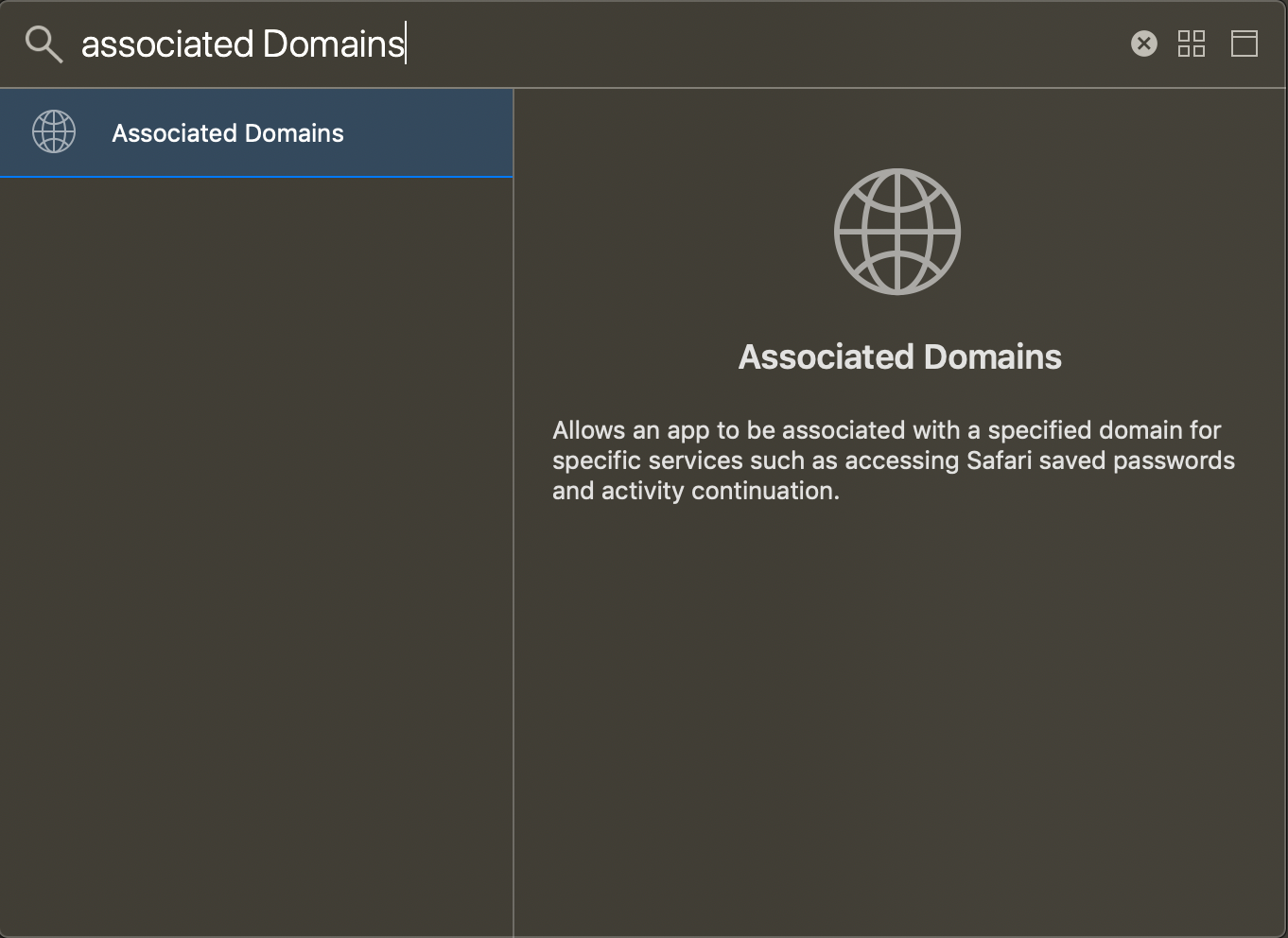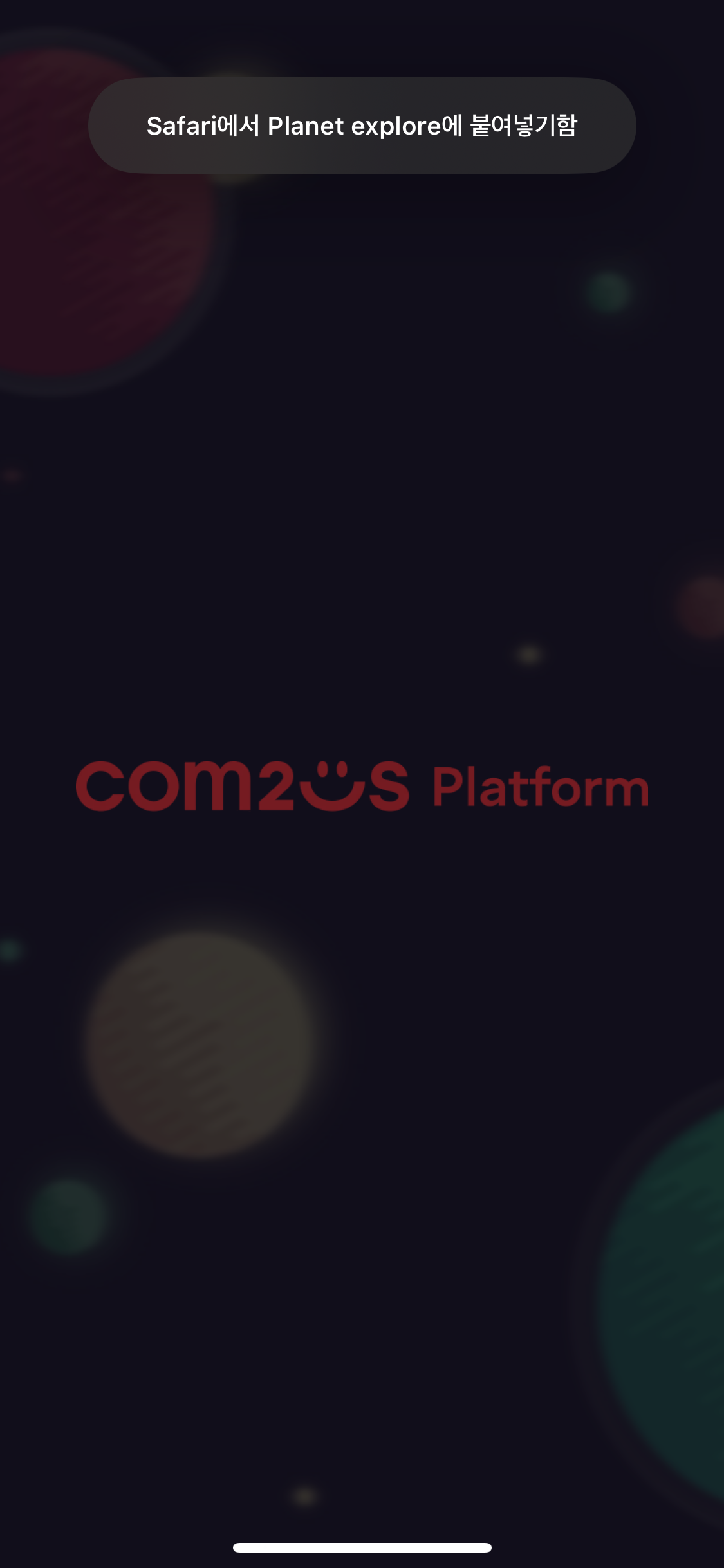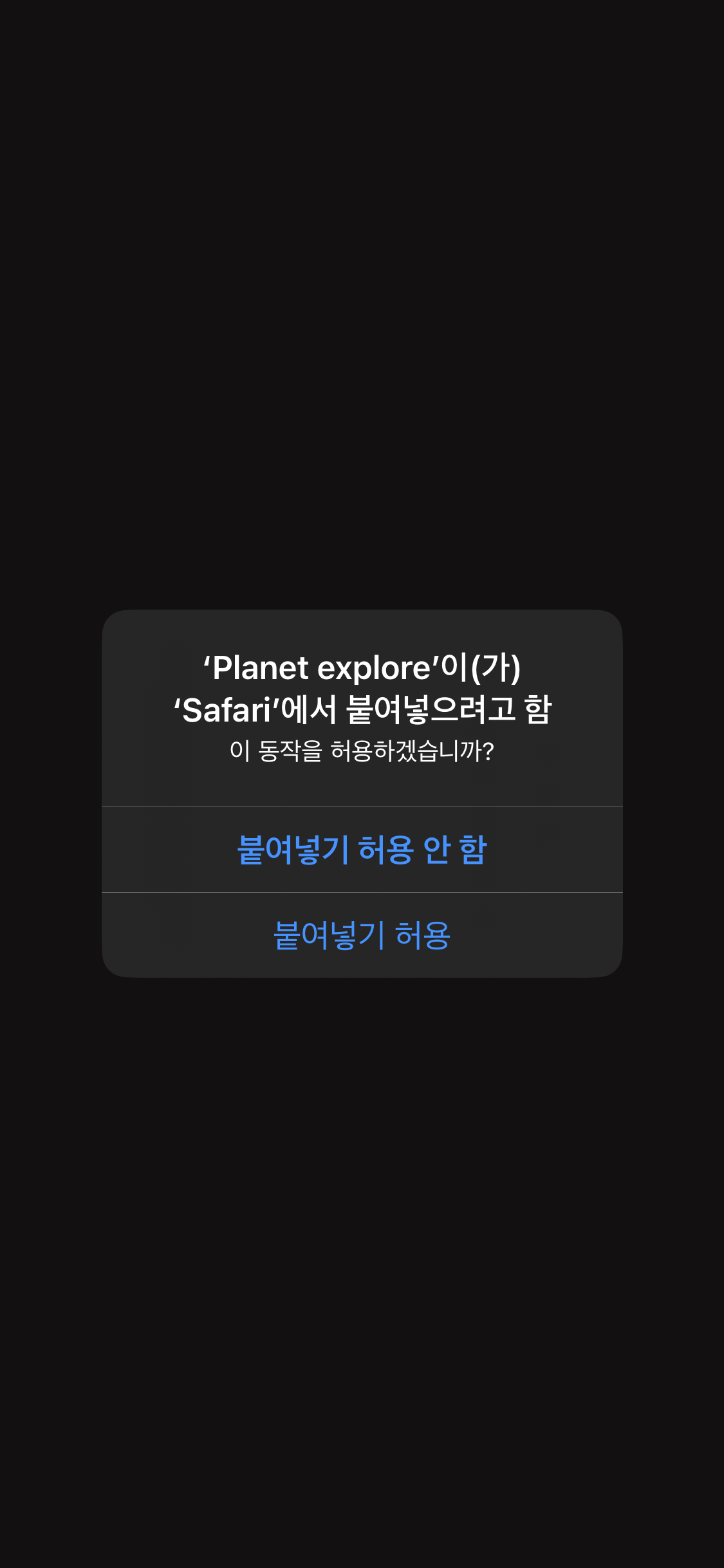iOS 地址
Hive SDK for iOS 提供了一个推广功能。本文档描述了如何配置 iOS 应用以使用该推广功能。
使用 Universal Links¶
Universal Links 允许用户通过邀请页面安装和启动应用程序,并启用邀请者奖励。Hive 的 iOS SDK 支持基于 URI Scheme 和基于 Universal Link 的延迟深度链接。
常见设置¶
要使用通用链接,请按照以下常见设置步骤进行操作。
服务器设置¶
- 为您的环境准备以下值,并将它们保存在一个apple-app-site-association文件中:
- 团队 ID:来自 Apple 开发者控制台的您的团队 ID
- 包标识符:使用通用链接的应用程序的包 ID
- URL 路径:支持通用链接的 HTTP URL 路径
- 将apple-app-site-association文件上传到您的网络服务器的根目录或.well-known子目录。该文件必须为 JSON 格式,并且不应有扩展名。
示例 apple-app-site-association 文件:
```json
{
"applinks": {
"apps": [],
"details": [
{
"appID": "--团队 ID.--包标识符",
"paths": ["--URL 路径"]
}
]
}
}
```
<br>
来自苹果的示例:
```json
{
"applinks": {
"apps": [],
"details": [
{
"appID": "9JA89QQLNQ.com.apple.wwdc",
"paths": ["/wwdc/news/", "/videos/wwdc/2015/*"]
}, {
"appID": "ABCD1234.com.apple.wwdc",
"paths": ["*"]
}
]
}
}
```
iOS 应用设置¶
按照以下步骤在 Xcode 中设置您的 iOS 应用:
- 在 Xcode 项目导航器中,选择你的项目。
- 从 TARGETS 列表中选择你的应用。
- 点击 Signing & Capabilities 选项卡。
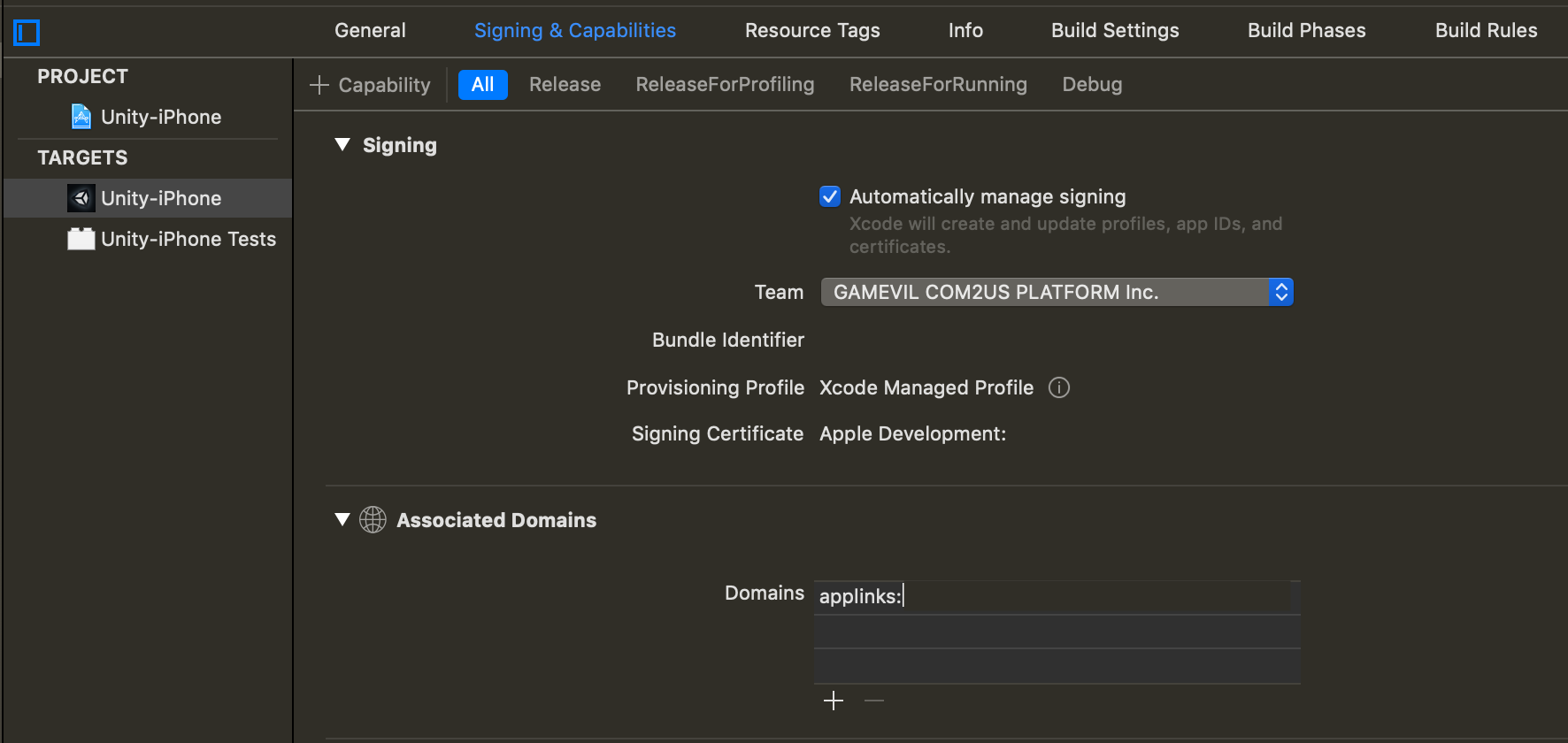
- 点击 Signing & Capabilities 选项卡左上角的 + Capability 按钮。
- 从列表中添加 Associated Domains。
- 在 Apple Developer Console 中启用应用的 Capabilities 下的 Associated Domains。
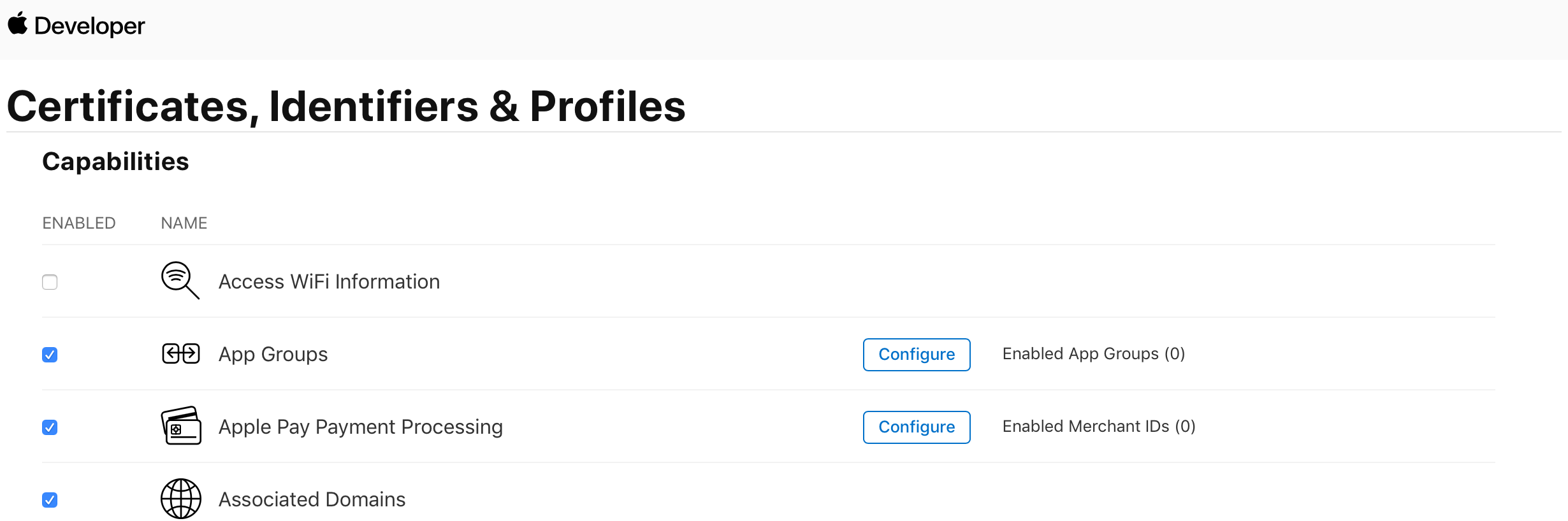
使用延迟深度链接¶
延迟深度链接允许用户通过通用链接邀请链接启动应用程序,并启用邀请者奖励。延迟深度链接需要UIPasteboard权限。当用户首次使用邀请链接安装并启动应用程序时,在iOS 16.1以下版本上可能会出现吐司弹出窗口,而在iOS 16.1及以上版本上可能会出现系统权限请求弹出窗口。要禁用系统权限弹出窗口,请参阅推广操作指南并将延迟深度链接设置为“禁用”。
| | |
Note
有关生成基于通用链接的邀请链接的其他控制台设置说明,请参阅推广操作指南。
系统权限请求弹出文本无法由开发者自定义。
Xcode 项目设置¶
要使用延迟深度链接,请按如下方式配置您的 Xcode 项目:
- 在您的 Xcode 项目中选择主要的 TARGETS。
-
在 Signing & Capabilities 选项卡中,在 Associated Domains 下添加以下域:
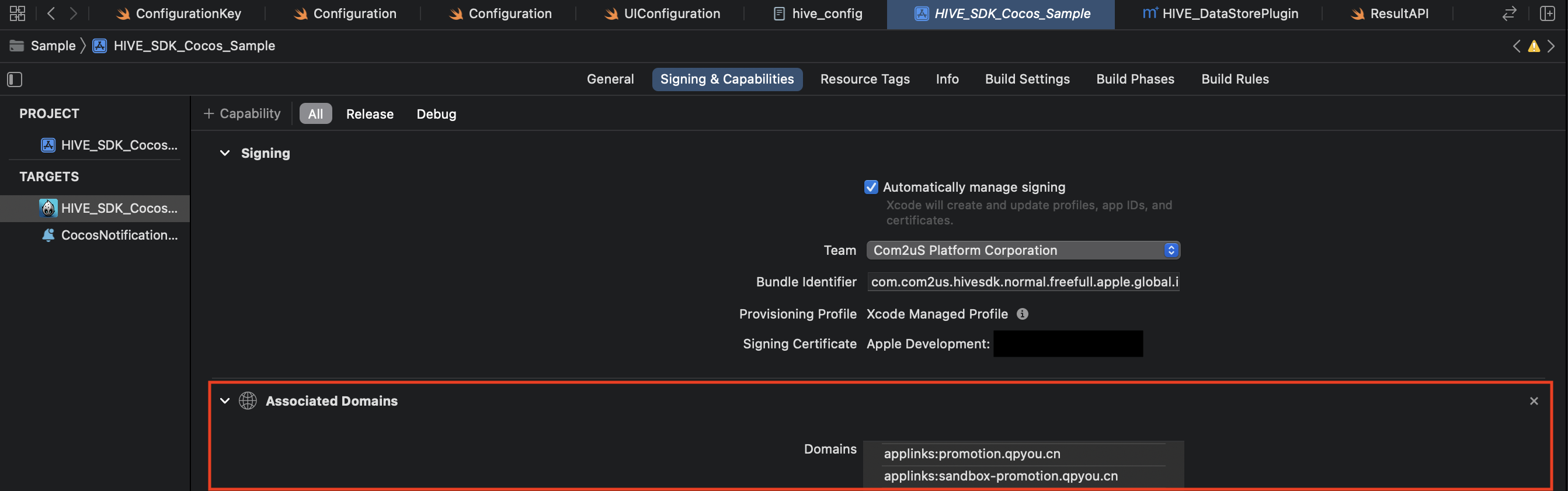
- applinks:sandbox-promotion.qpyou.cn: Hive 沙盒服务器环境的通用链接域名
- applinks:promotion.qpyou.cn: Hive 生产服务器环境的通用链接域名
hive_config.xml 设置¶
将以下代码添加到您的SDK中的hive_config.xml文件中:
使用直接链接¶
直接链接以单个 URL 提供,可用于用户获取 (UA) 邀请链接和用户参与 (UE,深链接) 功能。
使用Hive 用户获取 (UA)和Hive 用户参与 (UE)的直接链接的流程如下:
- 用户 A 分享一个直接链接邀请。
- 用户 B 通过共享链接访问应用程序;服务器分析链接以确认 B 接受了 A 的邀请并获取奖励信息。
- 访问应用程序后,链接中定义的 UE 操作被执行(Hive 特性、UI 显示或游戏应用定义的自定义操作)。
- 如果 B 的设备上未安装该应用,链接会提示安装。如果已安装,则应用启动并将 A 和 B 的信息发送到推广服务器。
Note
如果应用未安装,请注意在使用直接链接时的以下事项:
- 直接链接提示应用程序安装,但如果在安装后立即启动应用程序,则不会传递直接链接信息。
- 安装后,用户必须再次点击直接链接,以在启动应用程序时传递链接信息。
要使用直接链接,请参考促销设置指南并在控制台中配置直接链接。还需要进行Xcode项目设置。
Xcode 项目设置¶
要使用直接链接,请按如下方式配置您的 Xcode 项目: